Cum să ștergeți parolele salvate de pe Chrome și toate browserele

Dacă doriți să țineți hoții departe de informațiile dvs. private, este esențial să faceți acest lucru folosiți parole puternice și unice pentru fiecare cont online.
Parolele slabe sunt ușor de reținut, dar la fel de ușor de fisurat. Chiar parolele puternice reprezintă un risc dacă îl utilizați pe același lucru pentru mai multe conturi (folosirea parolei în serie) – dacă un hacker fisură acea parolă, toate conturile dvs. devin imediat expuse.
Cu toate acestea, amintirea a zeci de parole diferite puternice este în cel mai bun caz o problemă și aproape imposibil în cel mai rău caz. Deci, atunci când browserul se oferă pentru a le salva pentru tine, se poate simți ca un economist de timp uimitor – dar este în siguranță?
Pe scurt, nu. Ați pus doar toate parolele la îndemâna oricui care are acces la dispozitivul dvs..
Asa de cum ștergeți parolele pe care le-a salvat deja browserul dvs.? Și cum rămâi în siguranță online fără să-ți petreci tot timpul memorând parole noi complicate?
Ghidul nostru pas cu pas vă va arăta cum să:
- ștergeți toate parolele salvate din orice browser
- testează-ți parolele pentru a vă asigura că sunt puternici
- generați parole noi sigure
Vă vom oferi chiar sfaturi pentru a vă aminti parolele puternice fără a le păstra!
De ce ar trebui să ștergeți parolele salvate
Când salvați parolele în browser, faci o sarcină de hacker pentru ei. Dacă cineva are acces la browserul dvs. fie prin hacking, fie prin furtul dispozitivului, acesta va avea acces instantaneu la toate conturile online, de la social media la conturi bancare.
De aceea, oricât de tentant ar fi să eviți provocarea de a-ți aminti parolele puternice, dacă ați salvat parolele în browser, ar trebui să le ștergeți imediat.
Te afli risc chiar mai mare dacă browserul dvs. se sincronizează cu dispozitivele mobile. Dacă cineva vă fură telefonul, va avea acces la detaliile de conectare salvate pentru fiecare site web pe care îl utilizați pe orice dispozitiv.
Chiar dacă nu vă salvați toate parolele, un hacker poate obține o mulțime de informații din parolele pe care le stocați – mai ales dacă utilizați parole identice sau similare pentru mai multe conturi.
Ce se întâmplă dacă browserul dvs. își păstrează parolele de luni sau chiar de ani de acum? Aceasta ar putea părea că ștergerea lor va dura pentru totdeauna, dar este de fapt simplă și durează doar câteva minute. Urmați doar ghidul nostru de mai jos pentru browserele pe care le utilizați.
Cum să ștergeți parolele salvate: Ghid pas cu pas
Indiferent dacă sunteți un începător sau un profesionist de internet experimentat, puteți ștergeți toate parolele salvate din browser și obțineți un început nou și sigur pentru navigare în doar câțiva pași simpli.
Sfat Pro: În majoritatea browserelor, lista de parole salvate va include un opțiune pentru a vizualiza parolele (fie o pictogramă pentru ochi, fie cuvintele reale „afișează parolele”). Acesta este un mare motiv pentru care este atât de periculos să salvezi parolele! Cu toate acestea, faceți clic pe opțiunea înainte de a șterge parolele vă va permite să luați notă cu privire la toate parolele pe care trebuie să le rețineți.
Crom
1. Faceți clic pe cele trei puncte verticale din colțul din dreapta sus al ferestrei browserului și selectați Setări. Alternativ, faceți clic pe Crom în bara de meniu și selectați Opțiuni sau Preferințe a accesa Setări.

2. În pagina Setări, sub oameni, Click pe Parole. (Consultați nota de mai jos pentru versiunile Chrome mai vechi.)

Notă: Dacă utilizați un versiunea mai veche de Chrome, în schimb, veți derula în jos și faceți clic pe Setari avansate. Apoi derulați la Parole și formulare și faceți clic pe Gestionați parolele.
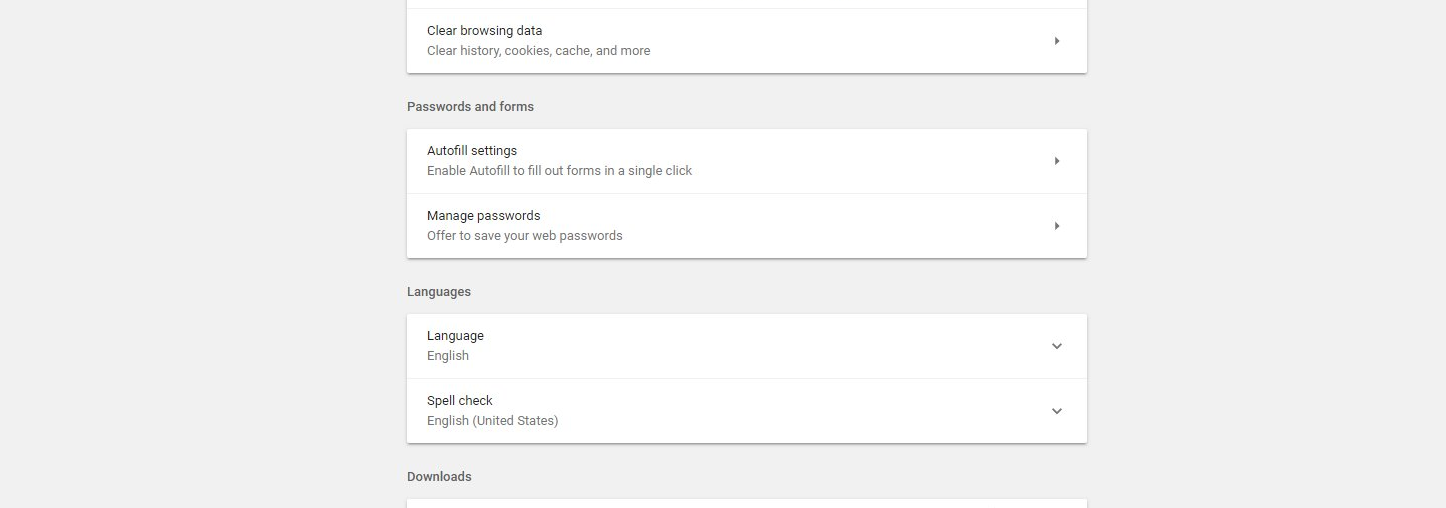
3. Faceți clic pe cele trei puncte verticale de lângă fiecare parolă pe care doriți să o ștergeți și selectați Elimina. Repetați acest pas pentru toate parolele dvs. și ați terminat!

Firefox
1. În browser, faceți clic pe butonul Firefox meniu și selectați Opțiuni sau Preferințe. Puteți accesa Opțiuni / Preferințe făcând clic pe setul de trei bare din colțul din dreapta sus al ferestrei browserului.

2. Selectați intimitate & Securitate.
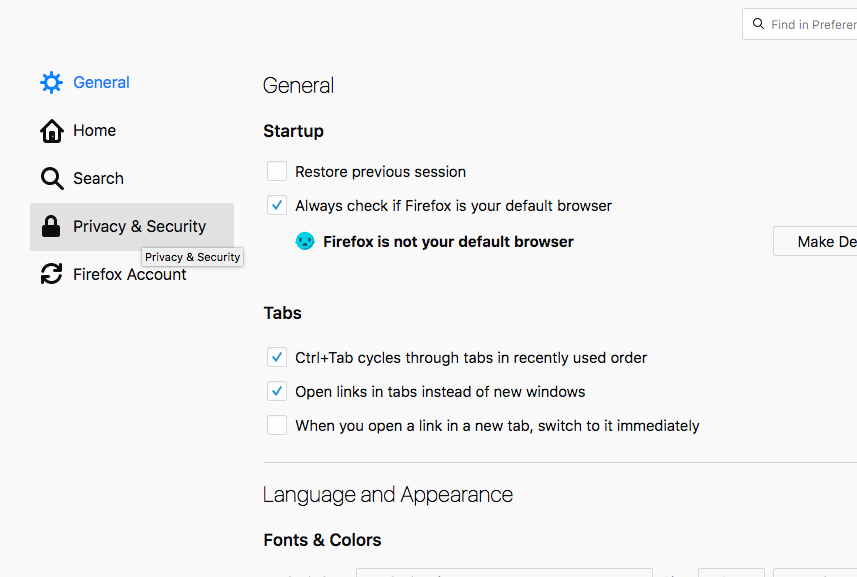
3. Faceți clic pe Logări salvate.
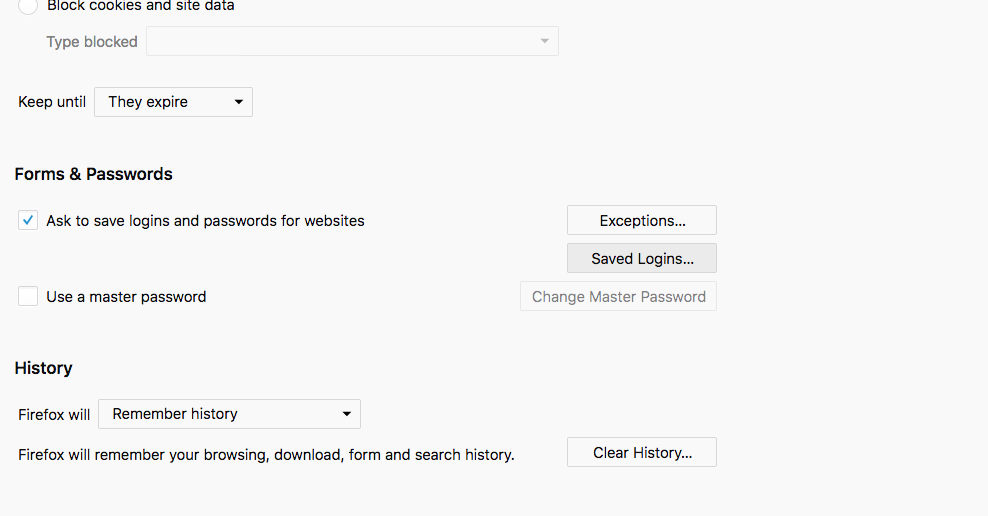
4. Evidențiați parolele individual și faceți clic pe Elimina, sau doar faceți clic pe Inlătură tot pentru a le șterge pe toate deodată. Asta e!

Safari
1. Faceți clic pe Safari în bara de meniu și selectați Preferințe … din meniul derulant.

2. Faceți clic pe butonul Parole fila.

3. Debifează Completează numele de utilizator și parolele, apoi apasa Inlătură tot. În mod alternativ, puteți evidenția parolele individuale și să le eliminați una câte una. Când vedeți o fereastră goală, ați terminat!

Internet Explorer
1. Selectați Setări (pictograma roată din colțul din dreapta sus al ferestrei browserului dvs.), apoi faceți clic pe Optiuni de internet.

2. În conformitate cu General tab, găsiți Navigare secțiunea istoric și faceți clic pe butonul Șterge… buton.

3. În caseta de dialog, bifați caseta de lângă Parole. NOTĂ: Următorul pas va șterge toate datele verificate, cum ar fi istoricul de navigare sau cookie-urile, așa că asigurați-vă că debifați casetele de lângă elementele pe care nu doriți să le ștergeți.

4. Faceți clic pe Șterge, și apoi aplica. Ești gata!
Microsoft Edge
Cu Microsoft Edge, puteți utiliza multe dintre aceleași operațiuni cu care ați fost obișnuit din Explorer, dar există și unele comenzi noi utile. Iată o metodă pentru a șterge parolele salvate de pe MS Edge folosind pași similari cu cei de mai sus pentru Chrome.
- Faceți clic pe cele trei puncte orizontale (…) din colțul din dreapta sus al ferestrei browserului dvs. și apoi Setări. Alternativ, selectați Mai multe actiuni și apoi Setări.
- Clic Setari avansate, și apoi Gestionați-mi parolele salvate.
- Selectați pictograma de lângă fiecare parolă pentru a o șterge. Când ați făcut acest lucru pentru fiecare parolă, faceți clic pe Terminat. Parolele dvs. sunt în siguranță!
Operă
1. Din pagina de apelare rapidă, selectați Configurare ușoară.
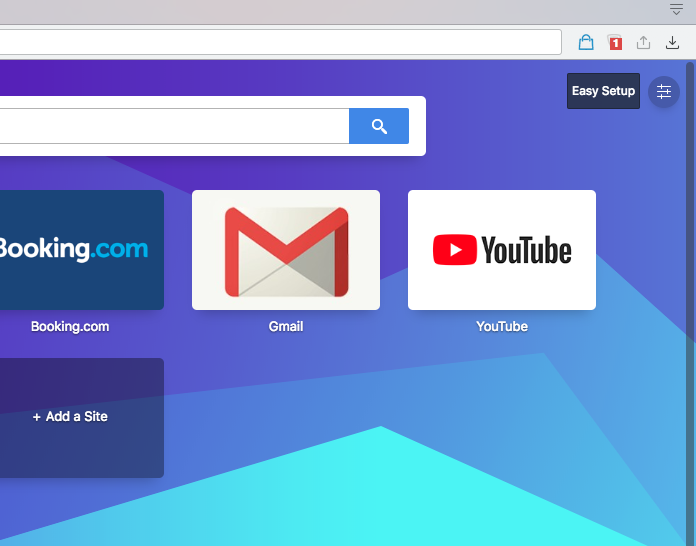
2. Derulați la partea de jos și faceți clic pe Accesați setările browserului.

3. În partea de jos a paginii de setări, faceți clic pe Avansat, apoi derulați în jos la Parole și formulare. Apoi, faceți clic pe Parole.

4. Faceți clic pe verticalele trei puncte de lângă fiecare parolă și selectați Elimina. Asta e! Pur și simplu repetați acest pas până când toate parolele dvs. sunt șterse.

Cum să creați parole puternice și să le păstrați în siguranță
După ce ați șters toate parolele salvate de pe browser, aveți nevoie de o modalitate de a creați o parolă puternică și unică pentru fiecare cont. Veți avea, de asemenea, nevoie de un sistem care să le amintească pe toate! Iată câteva sfaturi ale experților noștri.
Utilizați un generator de parole
Crearea unei parole solide nu este ușoară. Creierul nostru le place tiparele, iar hackerii caută acele modele atunci când încearcă să creeze parolele. Pentru o securitate completă, utilizați generatorul de parole gratuit pentru a crea parole sigure care sunt aproape imposibil de hacked sau ghicit.
Puteți personaliza fiecare parolă în funcție de cerințele site-ului respectiv (de exemplu, unele site-uri nu permit caractere speciale) sau rapid generați o parolă aleatorie și sigură pentru a vă proteja datele.
Desigur, cu cât parola este mai aleatoare, cu atât este mai greu de reținut. Servicii de criptare și stocare online a parolelor sunt cu siguranță o opțiune mai sigură decât stocarea parolelor în browser, dar ele implică în continuare risc: orice hacker care are acces la acel cont se poate conecta la toate celelalte conturi într-o clipă.
Dacă trebuie să vă stocați parolele, să folosiți creion și hârtie, să faceți note codate, mai degrabă decât să scrieți parole complete, dacă este posibil, și păstrați acele note într-un loc sigur, departe de computer. Și derulați în jos pentru a găsi un truc pentru a vă aminti mai ușor parolele!
Respectați regulile
Dacă alegeți să vă creați propriile parole, amintiți-vă că o parolă sigură:
- are minimum 12 caractere
- include un amestec de numere, simboluri și litere
- nu este un singur cuvânt găsit în dicționar
- nu se bazează pe înlocuirile de litere evidente – cum ar fi d0g în loc de câine
Iată veștile bune: Există o modalitate de a adăuga unele metode la nebunie și dă-ți amintirii o mână de ajutor!
Utilizați un algoritm de creare a parolei
Acesta este un lucru cu adevărat util o modalitate de a genera parole anti-hacking și de a le angaja în memorie. În loc să dezvolți fiecare parolă de la zero, dezvolți un sistem – dar unul care va avea sens doar pentru tine. Iată un exemplu.
Începeți cu a baza a două cuvinte fără legătură. De exemplu, dacă numele câinelui dvs. este Jax, puteți utiliza cele două cuvinte Jax și cârma (am ales al doilea cuvânt la întâmplare dintr-un dicționar).
Să zicem că Jack are 5 ani. Formula veche a „câinilor ani” ar converti asta la 7 X 5 = 35 ani umani. Mash acest număr împreună cu cele două cuvinte pentru a obține ceva de genul jA3xRu5dDer. Acum, testează puterea parolei folosind instrumentul nostru gratuit.
Instrumentul ne spune că această parolă este excelentă, dar o puteți îmbunătăți și mai mult cu un simbol sau două dacă doriți – jA3x% Ru5 + dDer. Acum puteți modifica această parolă ușor pentru fiecare site web pe care îl utilizați adăugarea unui identificator aferent acelui site web.
Doar evitați să folosiți combinații de litere evidente, cum ar fi FA sau FB pentru Facebook. Puteți utiliza a treia și următoarea litere a numelui site-ului (C și O pentru Facebook) și să vă întrețineți parola de bază între ele. Deci pentru Facebook, vei avea, cjA3x% Ru5 + dDerO.
Acum ai parolele minunate și le puteți aminti de fapt! Rețineți, totuși, că vă recomandăm în continuare să folosiți o parolă complet unică și aleatorie pentru informații ultra-senstive precum conturile dvs. bancare.
Comutați la verificarea în doi pași
Treceți la verificarea în doi pași pe toate conturile dvs. care o acceptă. Cu această caracteristică, veți fi trimis un cod de o singură utilizare prin e-mail, text sau apel vocal de fiecare dată când vă conectați.
Va trebui să vă confirmați identitatea introducând codul înainte de a putea avea acces la contul dvs. Acest lucru durează câteva momente, dar merită, deoarece sistemul va funcționa instantaneu vă avertizează atunci când cineva încearcă să intre în conturile dvs..
Utilizați un VPN
Oricât de puternice ar fi, există este încă un risc ca un hacker să vă intercepteze parolele când dispozitivul le trimite la site-uri web. Pericolul este deosebit de mare dacă utilizați wi-fi public.
A VPN (rețea privată virtuală) vă protejează tot traficul de internet prin utilizarea protocoalelor de criptare de grad militar care faceți ca datele dvs. (inclusiv parolele) să nu fie citite oricui încearcă să-l fure.
Prin conectarea dvs. printr-un tunel securizat la un server de la distanță, a VPN mascheaza-ti locatia IP, făcându-vă complet anonim online. Schimbarea locației aparente vă permite, de asemenea, să faceți ocoliți cenzura și geoblocarea pentru a obține acces sigur și fără restricții la internet oriunde.
rezumat
Nu este necesar să faceți comenzi rapide folosind parole slabe sau stocând parolele în mod digital. Urmând pașii de mai sus, puteți șterge bine parolele salvate din browserul dvs. și le puteți înlocui cu parole puternice pe care le veți aminti de fapt.
Pentru a vă duce securitatea la nivelul următor, utilizați o VPN de înaltă calificare, care vă păstrează parolele din mâinile celor mai buni hoți de date. Și pentru sfaturi și mai grozave ale experților noștri pentru a vă menține în siguranță în timp ce navigați, consultați ghidul nostru complet pentru protejarea confidențialității online.
 |  | 5.0 / 5 | Citiți recenzia | Află mai multe Incepe >> Viziteaza site-ul |
| 2 |  | 4.9 / 5 | Citiți recenzia | Află mai multe Incepe >> Viziteaza site-ul |
| 3 |  | 4.8 / 5 | Citiți recenzia | Află mai multe Incepe >> Viziteaza site-ul |
| 4 |  | 4.8 / 5 | Citiți recenzia | Află mai multe Incepe >> Viziteaza site-ul |
| 5 |  | 4.7 / 5 | Citiți recenzia | Află mai multe Incepe >> Viziteaza site-ul |

17.04.2023 @ 20:26
che de Chrome, faceți clic pe cele trei puncte verticale din colțul din dreapta sus al ferestrei browserului și selectați Setări. Apoi, faceți clic pe Parole în secțiunea Autocompletare.
3. Faceți clic pe cele trei puncte verticale din dreapta fiecărei parole salvate și selectați Elimină.
4. Confirmați ștergerea parolelor salvate făcând clic pe Elimină din nou.
Firefox
1. Faceți clic pe cele trei linii orizontale din colțul din dreapta sus al ferestrei browserului și selectați Opțiuni.
2. În pagina Opțiuni, faceți clic pe Confidențialitate și securitate.
3. Derulați în jos până la secțiunea Parole și faceți clic pe Parole salvate.
4. Faceți clic pe cele trei puncte verticale din dreapta fiecărei parole salvate și selectați Elimină.
5. Confirmați ștergerea parolelor salvate făcând clic pe OK.
Safari
1. Faceți clic pe Safari în bara de meniu și selectați Preferințe.
2. În pagina Preferințe, faceți clic pe Parole.
3. Faceți clic pe cele trei puncte verticale din dreapta fiecărei parole salvate și selectați Elimină.
4. Confirmați ștergerea parolelor salvate făcând clic pe Elimină din nou.
Internet Explorer
1. Faceți clic pe Setări și mai multe în colțul din dreapta sus al ferestrei browserului și selectați Setări de internet.
2. În pagina Setări de internet, faceți clic pe fila Conținut.
3. În secțiunea Autocompletare, faceți clic pe Setări.
4. Faceți clic pe Parole salvate.
5. Faceți clic pe cele trei puncte verticale din dreapta fiecărei parole salvate și selectați